Советы по социальным сетям
Все Темы
- Пользователи Камеры
- Любители Путешествий
- Инструменты ИИ
-
- Любители фильмов
- Праздники
- Пользователи DVD
- Пользователи социальных Сетей
- Фотография
- Креативный Дизайн
- Учащимся и преподавателям
- Больше Решений
Как выключить звук на видео в TikTok?
Автор: Михаил Владимирович • 2025-09-09 21:27:59 • Проверенные решения
Выяснение, как редактировать видео в TikTok, вероятно, не было бы чем-то, что вам хотелось бы делать несколько лет назад, но в одном из самых беспокойных лет для общества. TikTok в этом выиграл; умение выключить звук на видео в TikTok - это единая задача. Как одно из самых скачиваемых приложений в App Store и Google Play, его популярность постоянно растет. Оно приносит не только развлечение, но также комфорт и внутренние шутки для многих, создавая чувство единства для своих пользователей. С другой стороны, веб-приложение Zoom также оказывает прямое воздействие, и важно знать, как выключить звук в Zoom видео.
- Часть 1. Почему TikTok выключил звук в моем видео?
- Часть 2. [Руководство] Как выключить звук на видео в TikTok?
- Часть 3. Учебник: как выключить звук в Zoom видео
- Часть 4. Как удалить аудио/шум с видео перед публикацией в TikTok?
Часть 1. Почему TikTok выключил звук в моем видео?
Музыкальные фрагменты были, безусловно, одними из самых популярных вариантов и вызывали наибольшие проблемы. Добавление музыки к видеозаписям TikTok, которую вы не владеете, не всегда законно. Предварительная проверка обычно сосредоточена на звуковой части видео. Это означает, что если ваше видео содержит музыку, принадлежащую кому-то без вашего разрешения, ваше видео не будет опубликовано. Если в двух словах, если в вашем видео звучит песня, которую вы не создали, не публикуйте ее.
Многие создатели контента не полагаются исключительно на сканер авторских прав социальной сети. Чтобы еще больше защитить свой цифровой контент, они добавляют водяной знак к своим видеозаписям, что может быть хорошим признаком того, что вам, возможно, не стоит изменять и использовать их видео без разрешения. Конечно, вы могли бы купить саундтрек, что замечательно, но лицензия на авторское право все равно принадлежит владельцу музыки. Применение его к вашему глупому видео в TikTok может привести к его удалению или выключению звука. Что же делать в таком случае? Вполне возможно обойти это.
Часть 2. [Руководство] Как выключить звук на видео в TikTok?
Существует два способа выключения звука на видео в TikTok. Вы можете либо выключить звуки, предоставленные платформой, либо сделать свой собственный звук без звука независимо и загрузить его вместе с видео. Многие люди полагаются на музыку и звук, уже доступные, поэтому давайте сначала рассмотрим, как это работает? Следуйте шагам ниже, чтобы узнать, как выключить звук на видео в TikTok.
Шаг 1: Откройте приложение TikTok на своем мобильном устройстве.
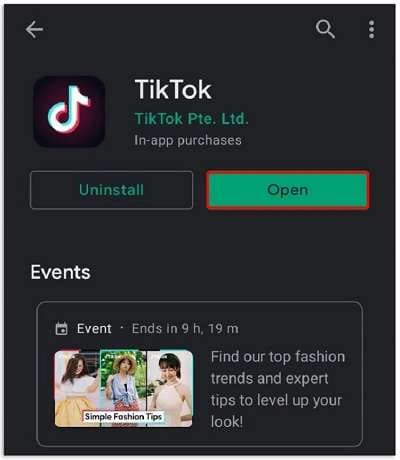
Шаг 2: Перейдите к видео и выберите кнопку громкости сверху, как показано ниже:
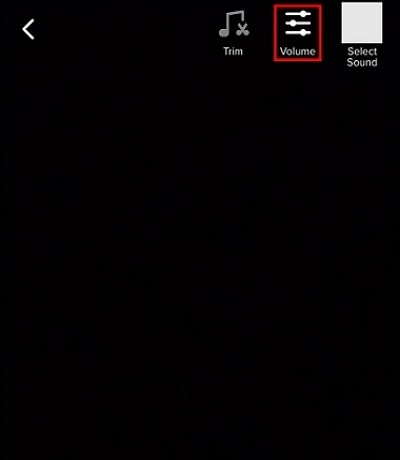
Шаг 3: Просто перетащите ползунок громкости до минимального уровня, чтобы автоматически выключить звук видео.
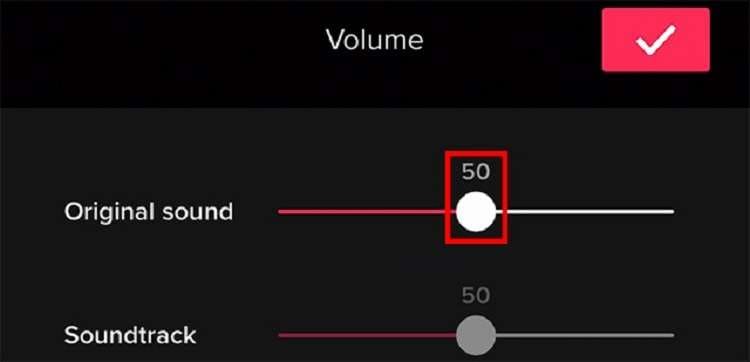
Шаг 4: Наконец, нажмите галочку, чтобы сохранить выключенное видео.

Часть 3. Руководство: как выключить звук в Zoom видео
Zoom, удобная и бесплатная платформа для онлайн-встреч, не единственная на рынке, есть много других. Тем не менее, среди всех Zoom особенно популярен для онлайн-встреч и конференций. Пользователи могут присоединяться к встречам или делиться своими мыслями в прямом эфире с коллегами.
Если вы один из них, мы рассмотрели все возможные способы, с помощью которых мы можем выключить и включить микрофон в приложении Zoom Chat или даже выключить микрофон других участников по умолчанию, что они могут включить сначала с их стороны, если им это потребуется. Вот пошаговое руководство по выключению звука в видеозаписях Zoom:
Шаг 1: Откройте приложение, войдите в учетную запись и нажмите значок "Настройки". В левом меню выберите "Аудио".
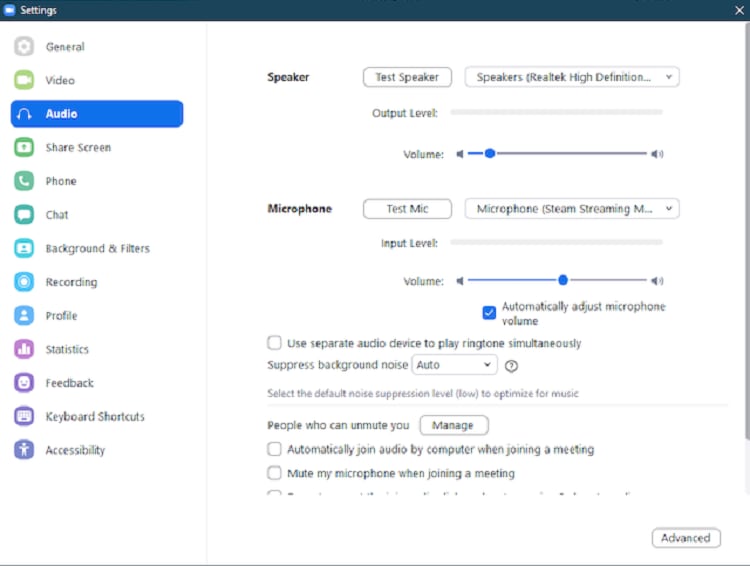
Шаг 2: Установите флажок "Отключить микрофон при подключении к встрече". Во вкладке "Аудио" также рассмотрите вариант "Нажмите и удерживайте клавишу Пробела, чтобы временно отключить себя." Это означает, что когда вы хотите говорить на встрече, вы нажимаете пробел, как будто говорите. Когда вы отпускаете пробел, вы снова выключаете его.

Шаг 3: Если вы хотите выключить всех участников, выберите участников в управлении встречей. В правой панели наведите указатель мыши на участника, которого вы хотите выключить, и нажмите кнопку "Выключить".
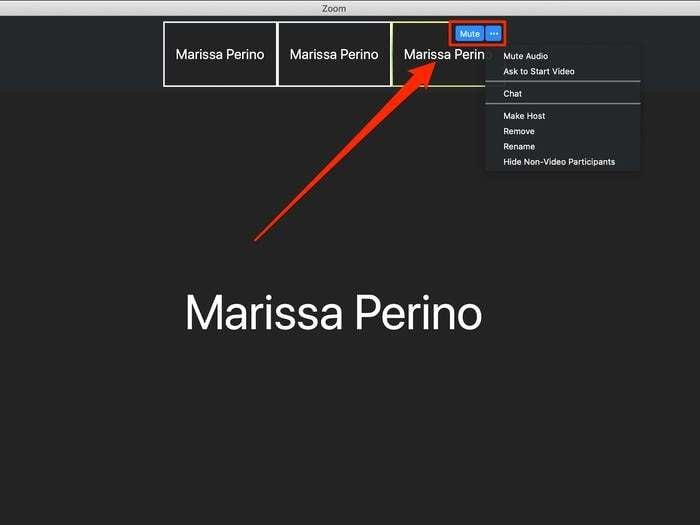
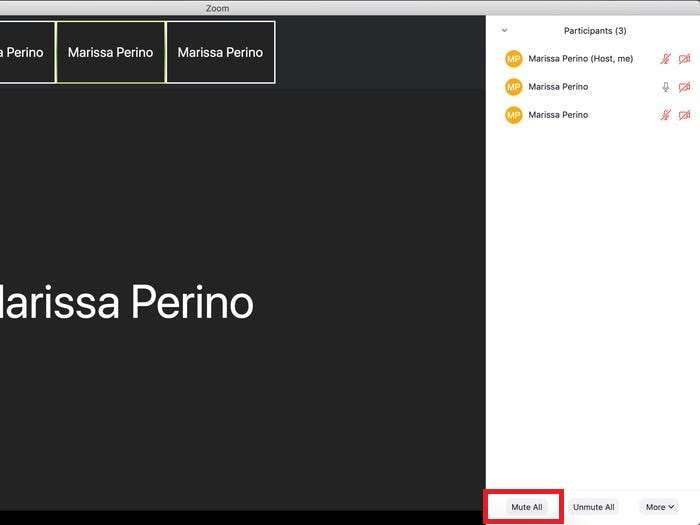
Часть 4. Как удалить аудио/шум из видео перед публикацией в TikTok?
Независимо от того, имеете ли вы лучшую акустическую обстановку - используйте аудиорекордер высокого качества, настройте записывающее устройство и все должны быть правильно, ваше видео все равно может иметь фоновые шумы. Это самый простой способ избавиться от видеошума. Неудивительно, что многие люди берутся за создание своих собственных видеозаписей TikTok. Здесь у нас есть великолепный инструментарий - Wondershare UniConverter. Вы можете выключить звук и на видеозаписях Zoom, и на видеозаписях TikTok.
Следуйте шагам ниже, чтобы выключить звук видео перед публикацией в TikTok:
Шаг 1 Скачайте Wondershare UniConverter
Шаг 2 Загрузите видеофайл.
Как только вы запустите UniConverter, вы можете загрузить все ваши видеофайлы одним кликом. Для этого нажмите кнопку "Добавить файлы" или перетащите файлы прямо на интерфейс для загрузки файлов, как показано ниже:
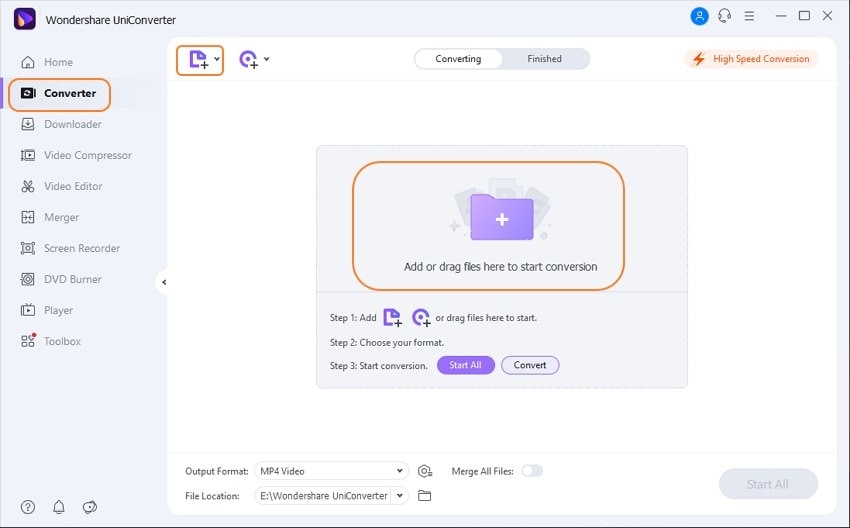
Шаг 3 Выключите аудиосекцию
Сразу после загрузки файлов вы можете настроить конвертацию с помощью инструментария UniConverter. Он также позволяет выполнять операции, такие как обрезка, обрезка, добавление эффектов и, самое удобное, функция "Выключить звук". Нажмите раскрывающийся список "Дополнительно" и выберите "Без звука" из списка, чтобы выключить аудиосекцию.
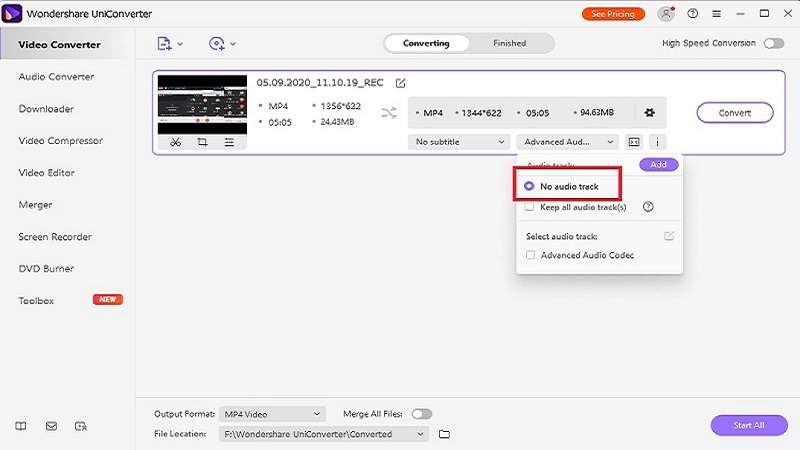
Шаг 4 Сохраните/поделитесь в желаемом формате
Нажмите вкладку "Конвертировать", чтобы выключить звук в вашем видео, и вы можете просмотреть конвертированный файл во вкладке "Завершено". После конвертации вы также можете проверить, где находится ваш выходной файл в системе, чтобы сохранить его в выбранном месте.
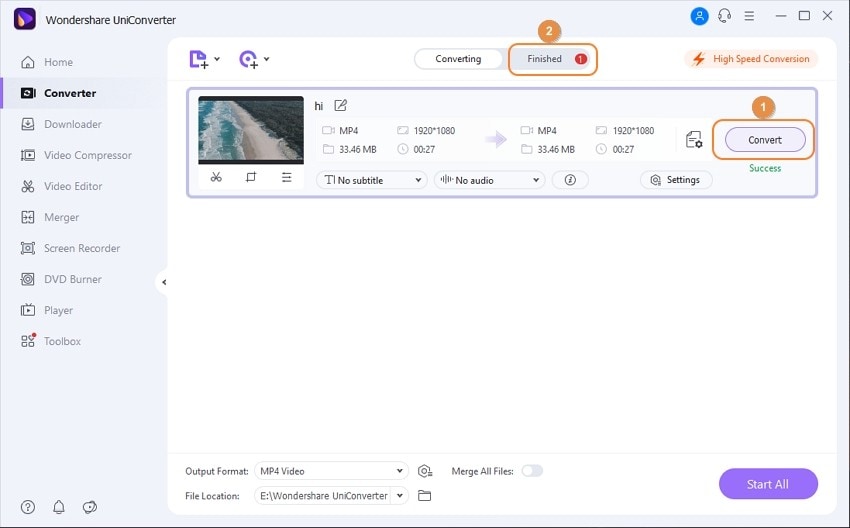
Бонусный совет: Как удалить фоновый шум из видео с помощью Wondershare UniConverter
Шаг 1: Загрузите ваше видео.
Запустите UniConverter, перейдите на вкладку "Редактор видео" и нажмите кнопку "Аудио", чтобы загрузить ваше видео.

Шаг 2: Удалите фоновый шум.
Выберите опцию "Удалить фоновый шум", и шум вашего видео будет удален. Вы также можете настроить громкость, голос человека и стерео вашего видео.

Шаг 3: Сохраните готовое видео.
Нажмите "Сохранить", чтобы начать удаление шума из вашего видео. Обработанное видео можно найти во вкладке "Завершено".

Заключение
Простой в использовании сервис TikTok для создания и редактирования видео облегчает создание анимированных видео любого жанра, и его освоение не составляет труда. Как только вы закончите свое видео и настроите звук, эффекты и текст, это идеальная платформа. Точно так же, как с Instagram, у вас есть возможность добавлять хэштеги и отмечать друзей и другие аккаунты в описании.
Когда звук недоступен в TikTok, вы можете обойти ограниченную библиотеку, просто создав свое видео с помощью вспомогательного приложения для редактирования, такого как UniConverter. Если вы хотите избежать этого, оставайтесь верными созданию своей музыки или используйте звуки, доступные в TikTok.
Ваш полный набор видеоинструментов
 Конвертируйте видео в более чем 1000 форматов со сверхбыстрой скоростью и без потери качества.
Конвертируйте видео в более чем 1000 форматов со сверхбыстрой скоростью и без потери качества.



Михаил Владимирович
Главный редактор